- Auteur : SnowyBoi64
- Version de Minecraft : 1.18
- Résolution : 16x
Les versions Java et Bedrock sont assez hermétiquement compartimentées. Qu’il s’agisse du crossplay entre ces deux plateformes, véritable serpent de mer, ou bien la relative distinction entre les deux communautés, difficile de bâtir des ponts entre ces deux ensembles. C’est pourtant ce que propose Plastic.
Ce Resource Pack de SnowyBoi64 reprend les textures d’un pack Bedrock. Pour ceux n’étant pas familiers de cette version du jeu, il s’agit de l’un des packs proposés l’éditeur comme des add-ons, commercialisés pour quelques euros et directement intégrés au jeu. Le Resource Pack dont il est question, Plastic, misait sur un style simpliste et coloré.
Dans sa déclinaison Java, le pack du même nom affiche une résolution en 16x, somme toute logique pour un pack simpliste. Cette simplicité se ressent dans le niveau des détails, souvent réduit à la portion congrue. Au sein d’un bloc, quelques lignes directrices tracent les principaux contours, sans trop de fioritures. Il se dégage de l’ensemble une forme de rusticité tant certains blocs sont bruts.
Plastic met également en valeur les arêtes des blocs en les soulignant par des couleurs plus sombres. Cela induit un style assez géométrique, complété par des lignes droites qui structurent les blocs avec application. La dimension cubique en sort ainsi renforcée, et le pack se rapproche, à cet égard, d’ocd pack ou d’autres du même style.
En termes de couleurs, enfin, Plastic adopte une palette vive. Les paysages sont globalement colorés, et chaque bloc, dans une logique de simplicité, va se voir attribuer une couleur dominante avec de très légères nuances à la marge.
Galerie
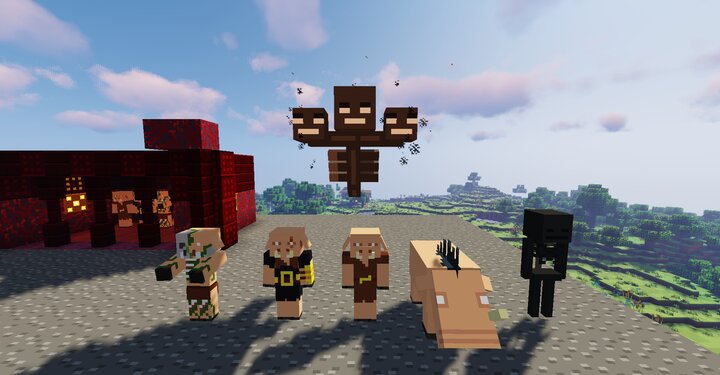
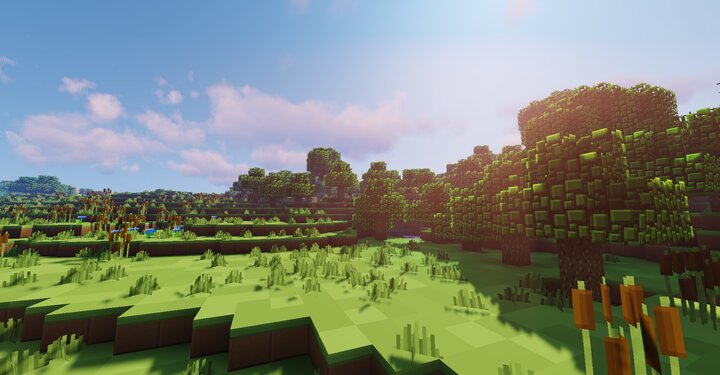

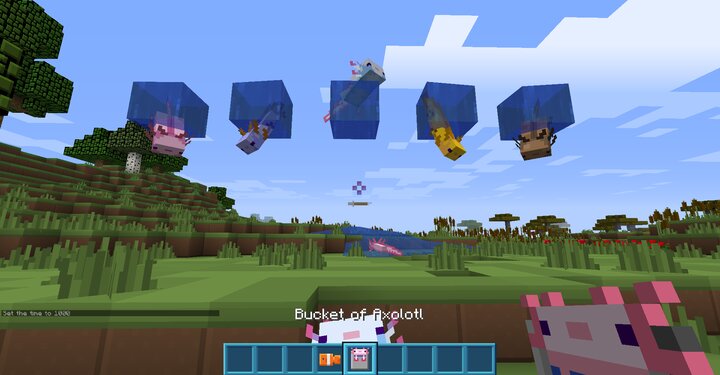
Téléchargement
🔔 Il est vivement recommandé d’installer Optifine pour profiter pleinement du resource pack.
Comment installer un Resource Pack sur Minecraft ?
Commencez par télécharger le pack de texture puis trouvez votre dossier .minecraft :
• Windows : Allez dans le menu Démarrer, puis rendez-vous dans Exécuter. Sinon, faites Touche Windows + R. Ensuite, tapez %appdata% dans la barre de recherche, puis allez dans le dossier .minecraft.
• Linux : Appuyez en même temps sur ALT + F2. Vous devriez normalement avoir votre .minecraft.
Si vous ne le voyez pas, activez les dossiers cachés avec la combinaison CTRL + H.
• Mac : Votre dossier minecraft se trouve dans Utilisateur > Bibliothèque > Application Support. Si vous ne trouvez pas Application Support, faites Finder > Barre des menus : Aller + Maintenir ALT > Bibliothèque.
Glissez l’archive du resource pack dans le dossier resourcepacks, qui se trouve dans votre dossier .minecraft.
Une fois le jeu ouvert, allez dans Options > Resource Packs et activez-le en le basculant sur la file de droite.
Lancez le jeu, et amusez-vous bien !
Si vous souhaitez plus de détails sur la procédure d’installation, consultez notre guide qui explique en détail comment installer un resource pack sur Minecraft

![[Resource Pack] Plastic [1.18] resource pack plastic](https://www.minecraft-france.fr/wp-content/uploads/2022/05/resource-pack-plastic.jpg)